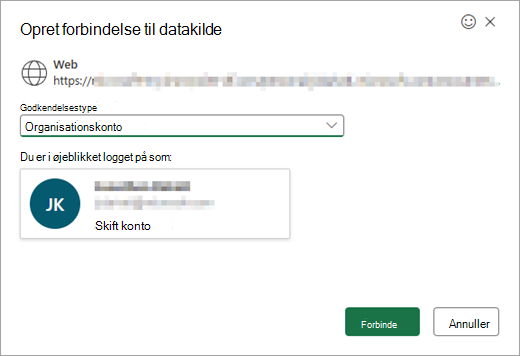Excel indeholder Power Query (også kaldet Hent & Transformér)-teknologi for at give større funktionalitet, når du importerer, opdaterer og godkender datakilder, administrerer Power Query datakilder og forme dataene til en tabel, der passer til dine behov.
Bemærk!: Visning og opdatering af forespørgsler er tilgængelig for alle Microsoft 365 abonnenter.Yderligere funktionalitet er tilgængelig for alle Microsoft 365 -abonnenter med Business- eller Enterprise-planer.
Du kan opdatere datakilder på Excel på internettet:
-
Hvis du vil opdatere alle datakilder i en projektmappe, skal du vælge Data > Opdater alle.
-
Hvis du vil opdatere alle forespørgsler i projektmappen, skal du vælge Data > Forespørgsler og derefter vælge Opdater alle
-
Hvis du vil opdatere en bestemt forespørgsel, skal du vælge Data > Forespørgsler og derefter vælge Opdater
-
Hvis du vil opdatere en bestemt forespørgselsgruppe, skal du vælge Data > Forespørgsler og derefter vælge Opdater
Hvis du vil opdatere en bestemt pivottabel, der er forbundet til en forespørgsel, skal du markere en celle i pivottabellen og derefter vælge Data > Opdater.
Når du opdaterer en forespørgsel, kan du, hvis det er nødvendigt at godkende, vælge den relevante metode – anonym, bruger og adgangskode eller din organisationskonto. Hvis du f.eks. vil opdatere organisationsdata, skal du vælge den respektive metode.
Du kan få mere at vide om understøttede datakilder i Excel til internettet under Power Query datakilder i Excel-versioner.
Du kan få vist dine forespørgsler og relaterede detaljer i opgaveruden Forespørgsler. Du kan også udføre forskellige grupperingsopgaver for bedre at organisere dine forespørgsler. Du kan få mere at vide under Administrere forespørgsler.
Du kan få vist og administrere legitimationsoplysninger for datakilder for de Power Query forespørgsler i projektmappen i Excel til internettet ved hjælp af datakildeindstillinger. Du kan finde flere oplysninger under Administrere indstillinger for datakilder og tilladelser.
Din browser skal have cookies fra tredjepart aktiveret for at understøtte nogle af de Power Query funktioner i Excel til internettet. Hvis du bruger en privat browsersession, skal du muligvis genaktivere denne indstilling hver gang.
Bemærk!: Nogle browsere kalder denne indstilling "alle cookies" i stedet for "tredjepartscookies".
Følgende links indeholder flere oplysninger om, hvordan du justerer cookieindstillinger i populære browsere: